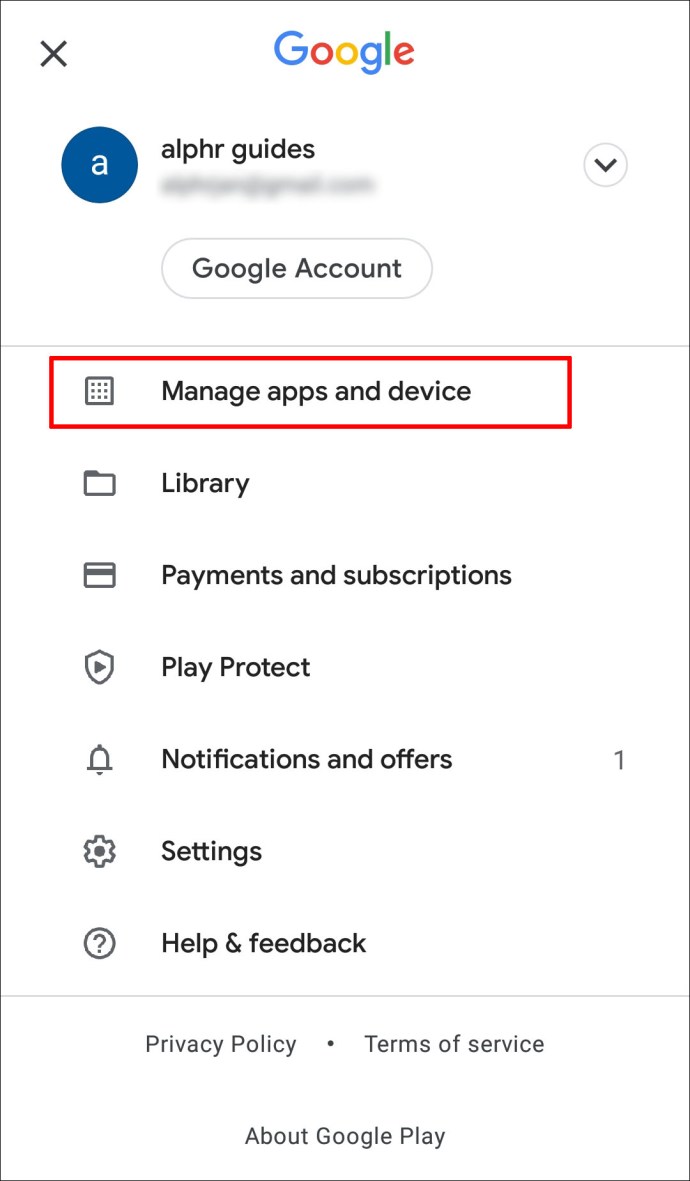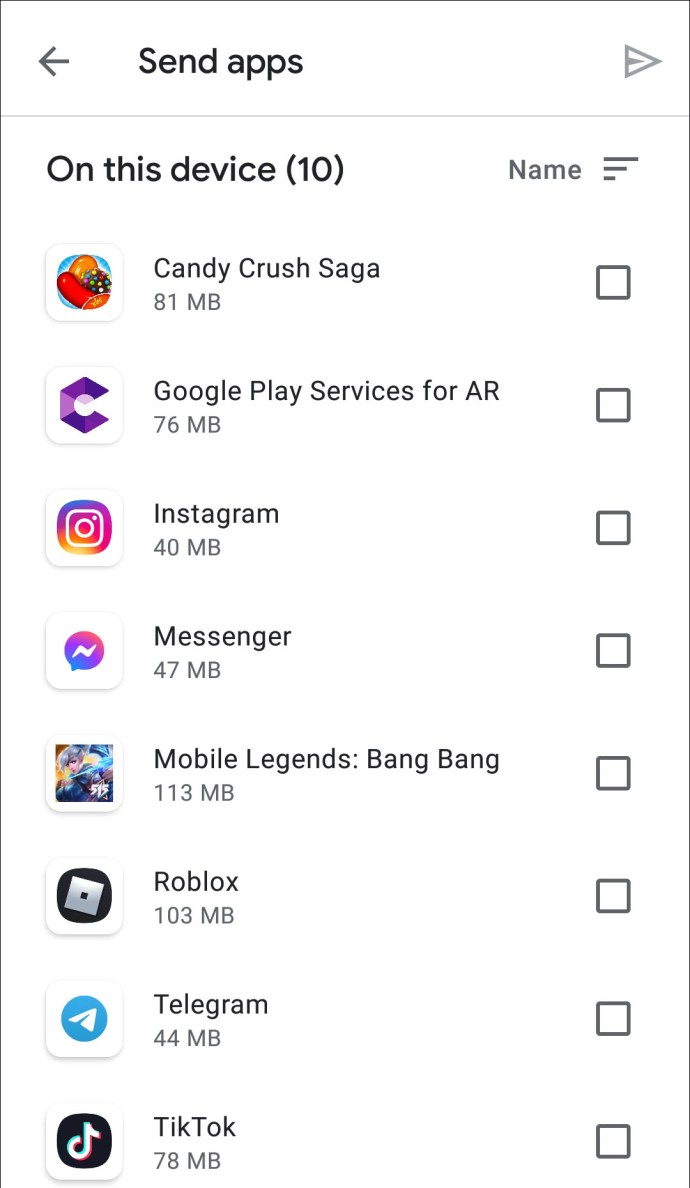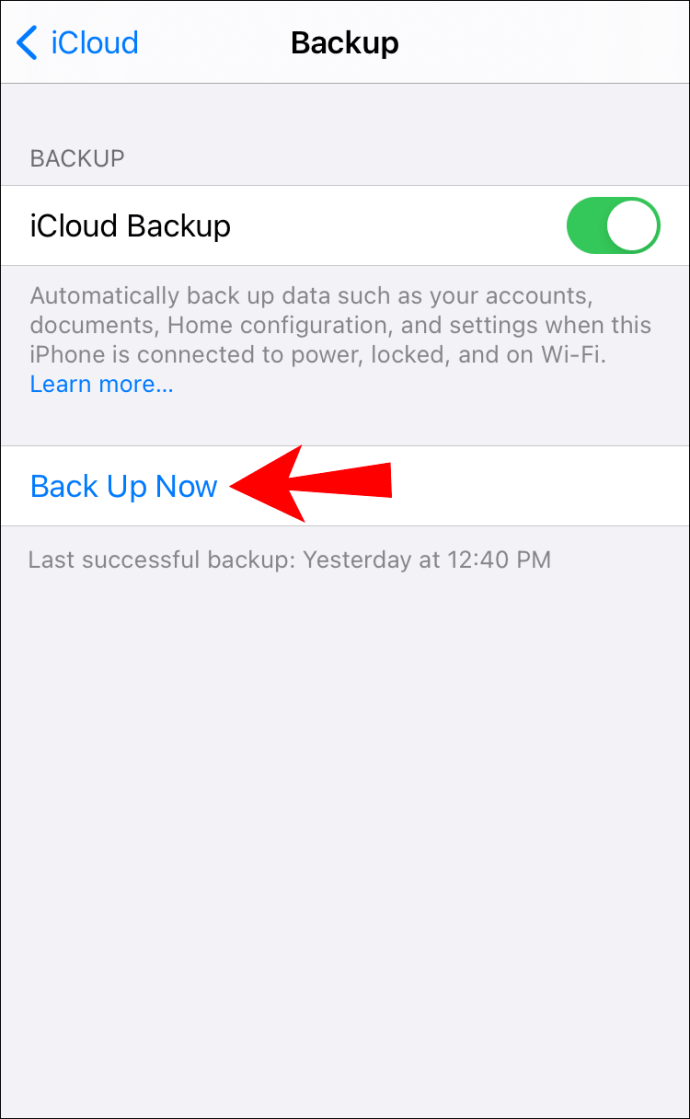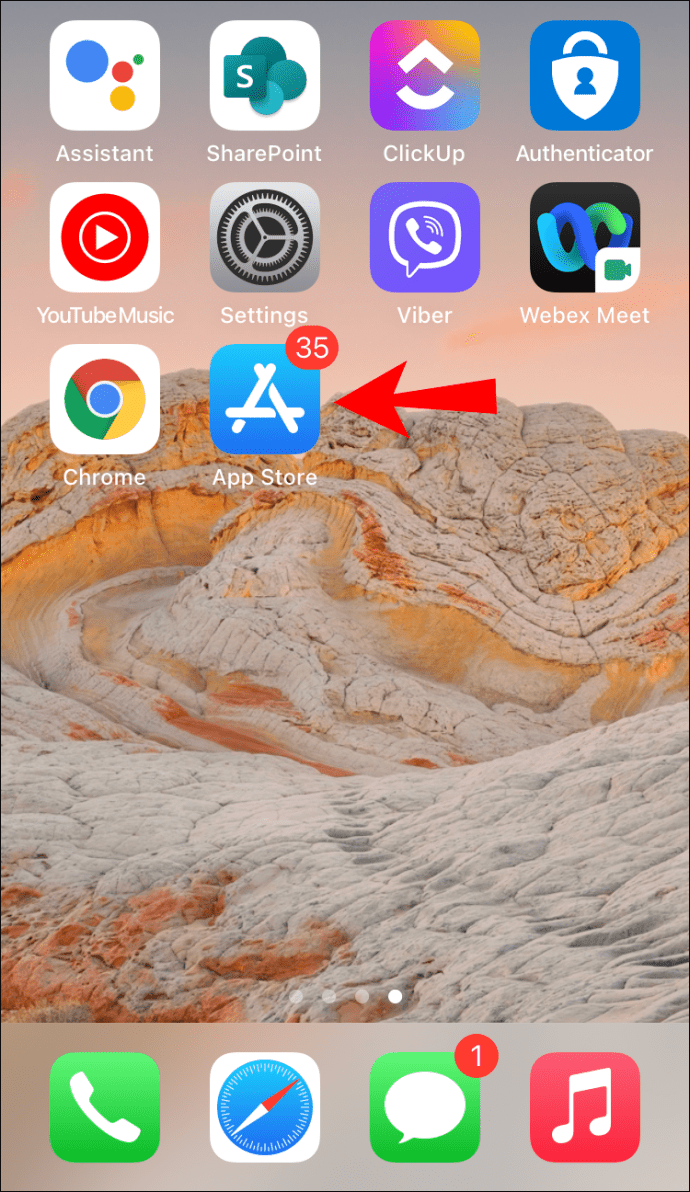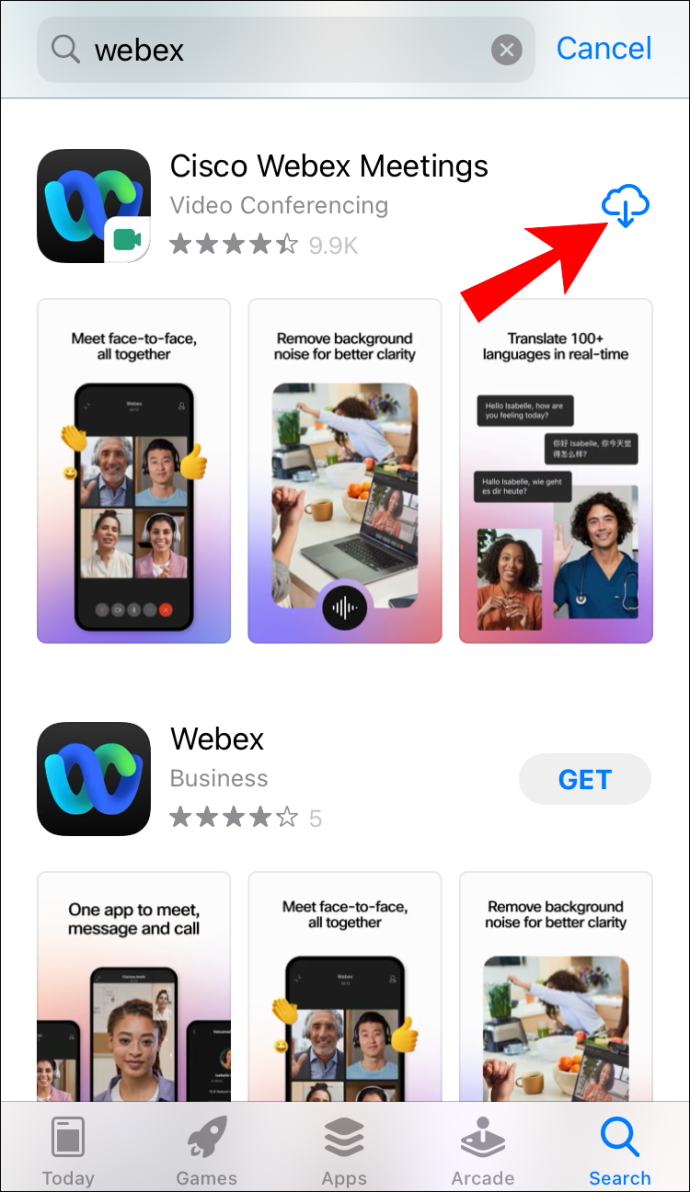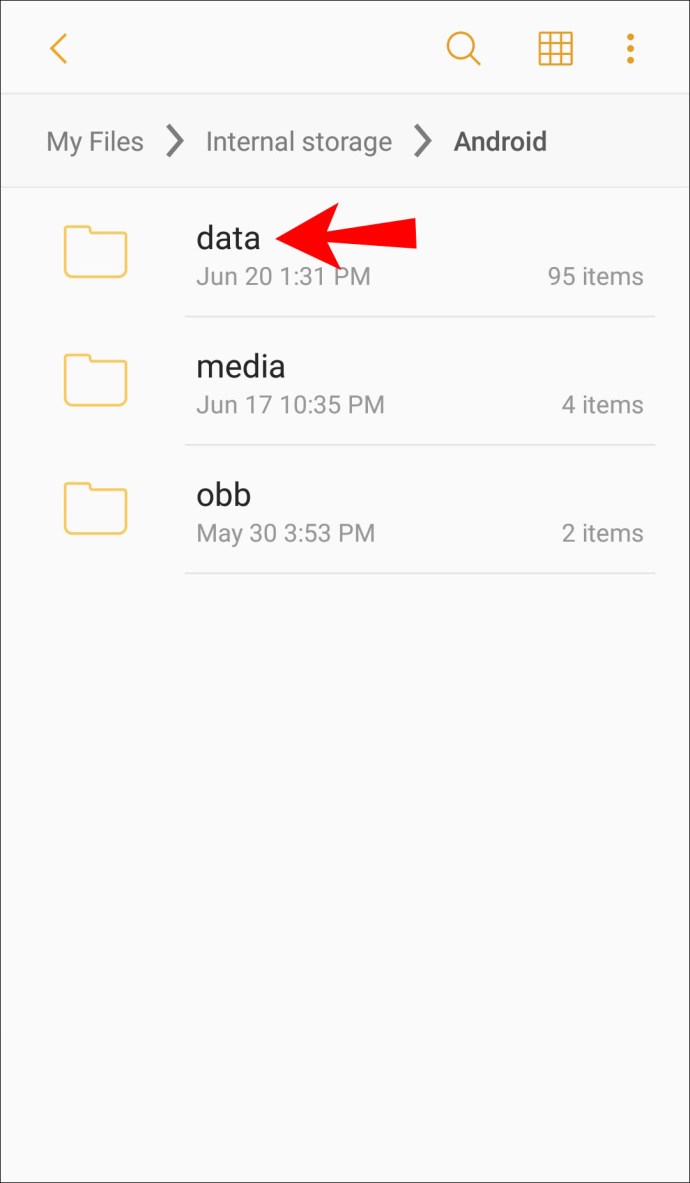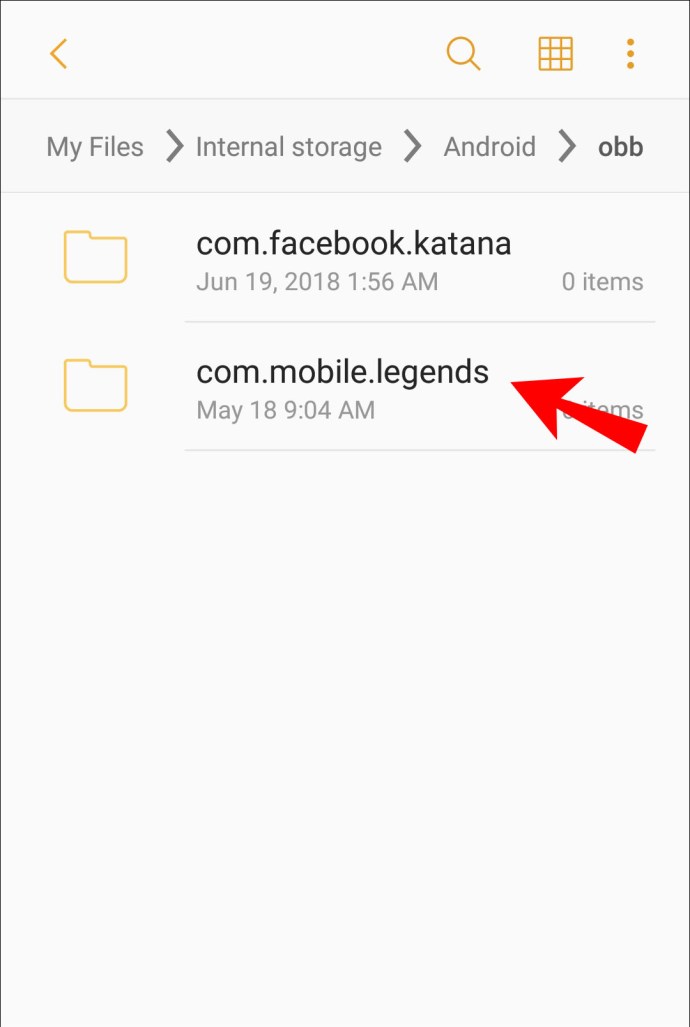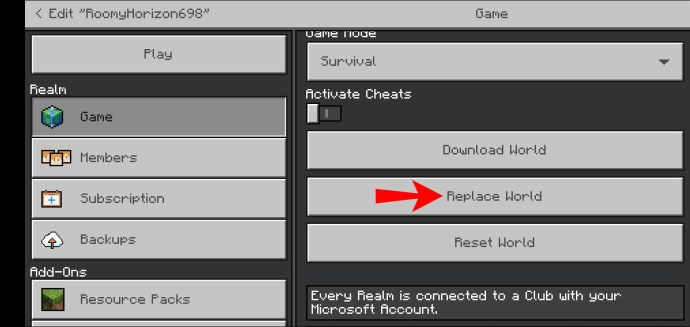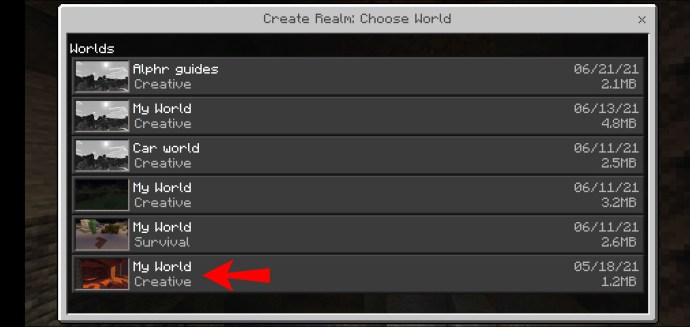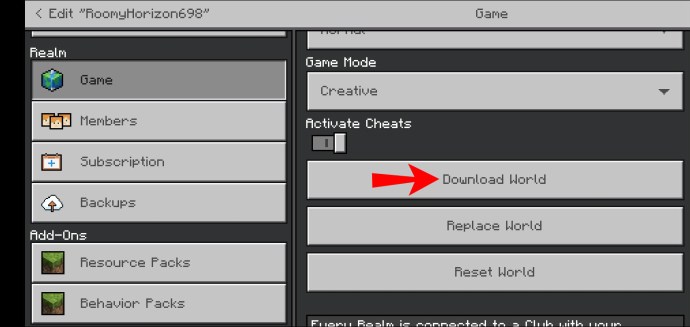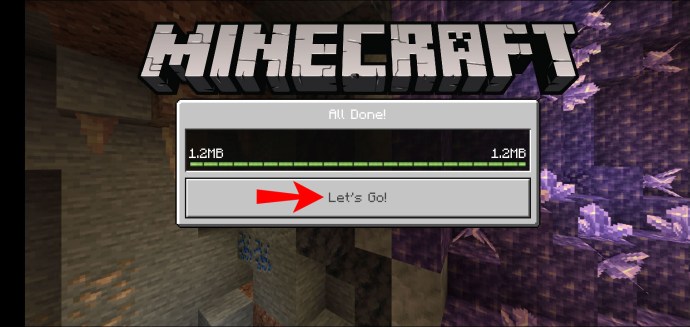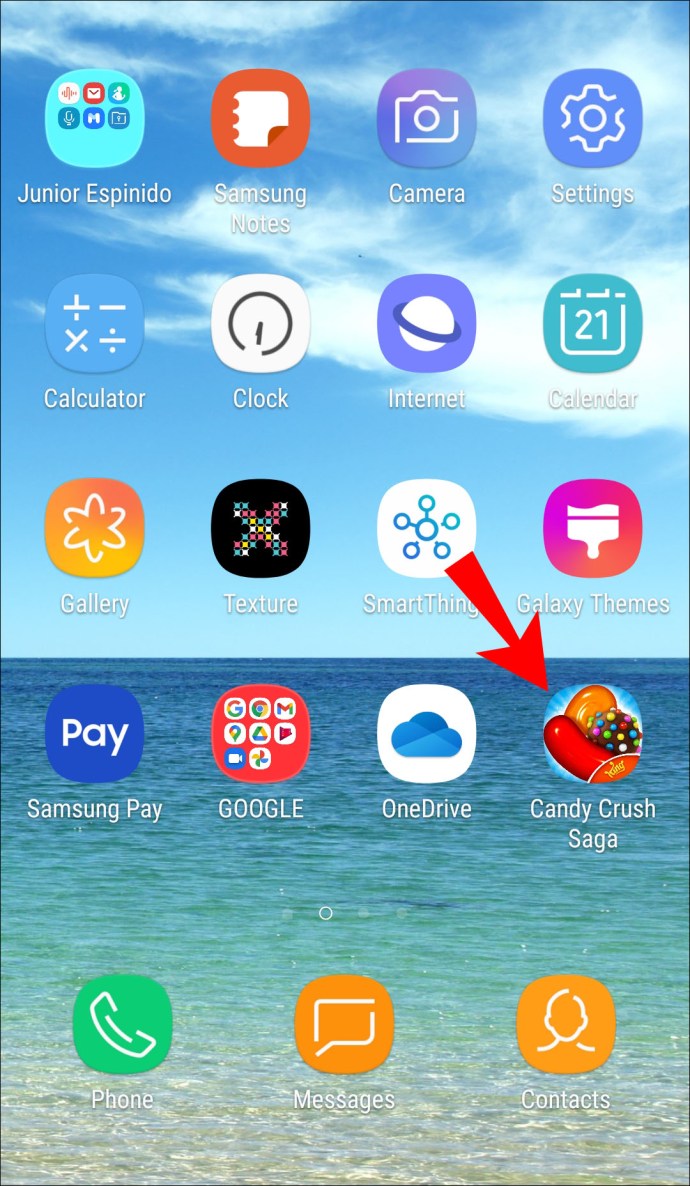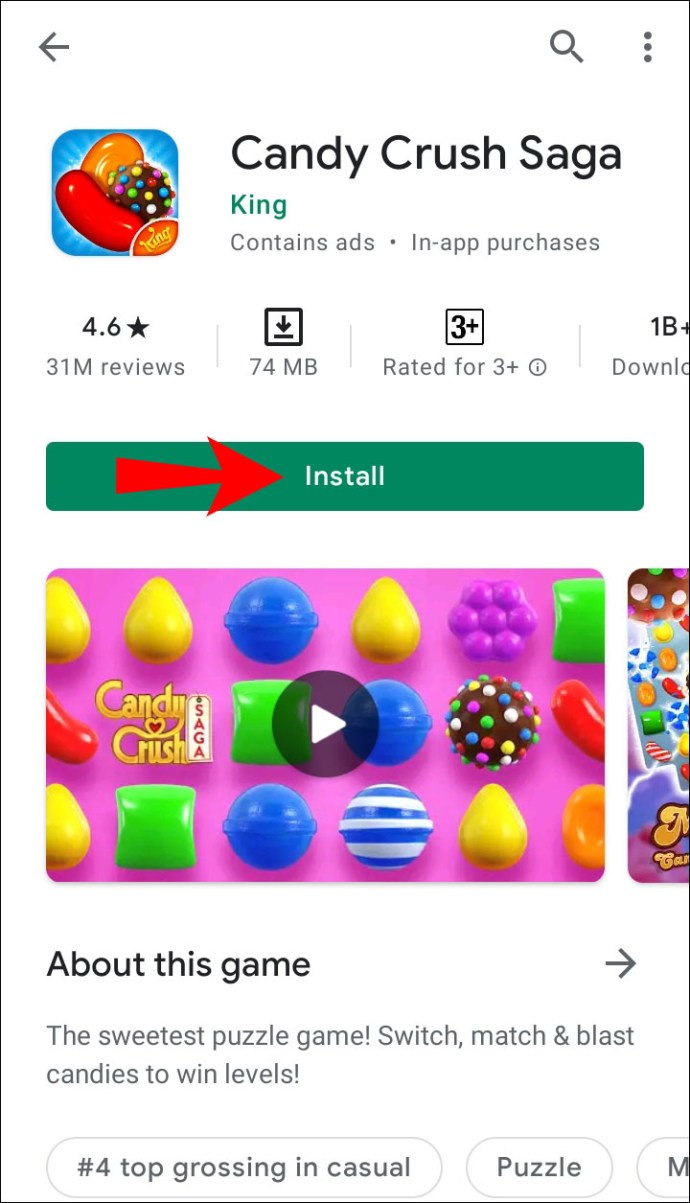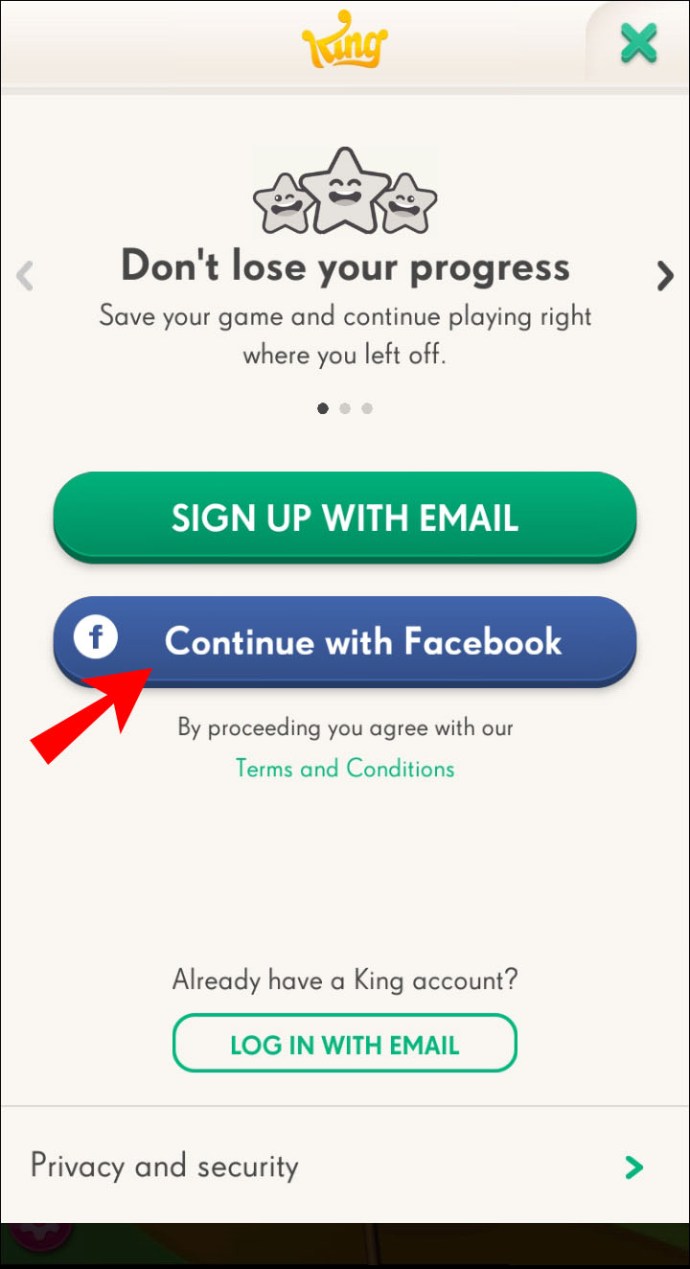Végre megkaptad azt az új okostelefont, amiről álmodoztál, amióta megláttad a bemutató előzetesét. De van egy bökkenő: Hogyan lehet átvinni dolgokat a régi telefonról az új telefonra?

A telefongyártók az utóbbi időben egy kicsit gördülékenyebbé tették a folyamatot. De még nem teljesen zökkenőmentes.
Olvasson tovább, hogy megtudja, hogyan viheti át sikeresen kedvenc játékait és alkalmazásait a régi telefonról az újra, és tanulja meg, mi az, ami nem megy át olyan könnyen.
Játék átvitele másik telefonra
Ha nem tudná, az iOS és az Android alkalmazások nem játszanak jól egymással. Tehát, ha egyik operációs rendszerről a másikra költözik, valószínűleg fel kell keresnie az operációs rendszer alkalmazásboltját, és újra le kell töltenie az alkalmazásokat új telefonjára.
Másrészt, ha mindkét eszköznek ugyanaz az operációs rendszere, viszonylag egyszerű a régi telefonról az újra váltani.
Androidról Android telefonra
- Lépjen a Play Áruház menübe, majd a „Saját alkalmazások és eszköz” elemre.
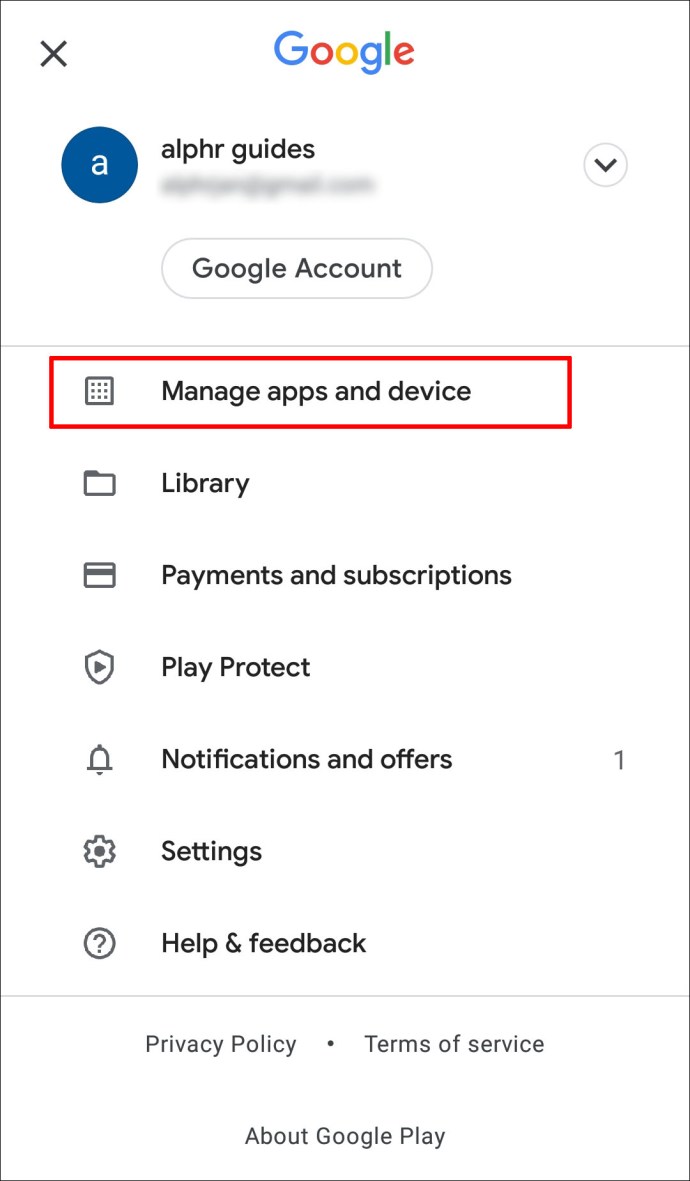
- Válassza ki azokat, amelyeket át szeretne helyezni az új eszközre.
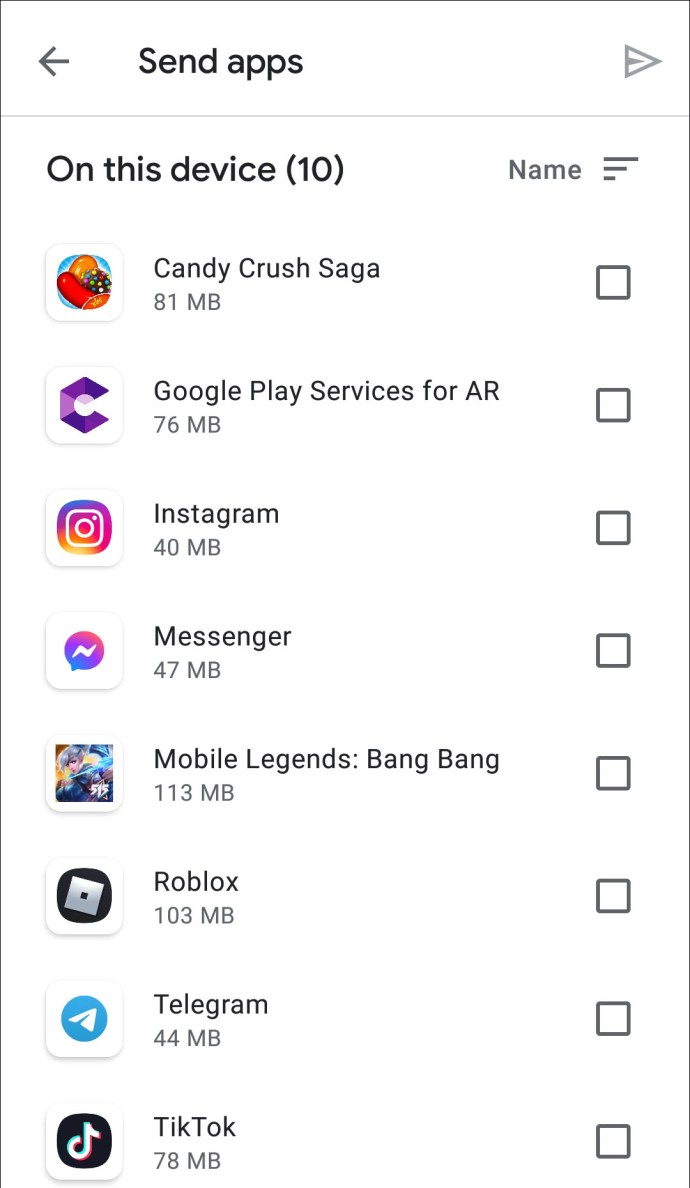
A kapcsolódó alkalmazásadatok egyik telefonról a másikra való áthelyezése a játéktól és magától az alkalmazástól függ. Egyesek helyben mentik az információkat, míg mások a fejlesztő szerveréhez vagy közösségi média fiókjához kapcsolódhatnak. Előfordulhat, hogy egyesek egyáltalán nem tárolnak adatokat, ami azt jelenti, hogy újra le kell töltenie őket a Play Áruházból.
iPhone-ról iPhone-ra
- Néhány lehetőség közül választhat az adatok egyik iPhone-ról a másikra való átvitelére. A legegyszerűbb az iCloud használata:
- Készítsen biztonsági másolatot régi telefonjáról az iCloudba.
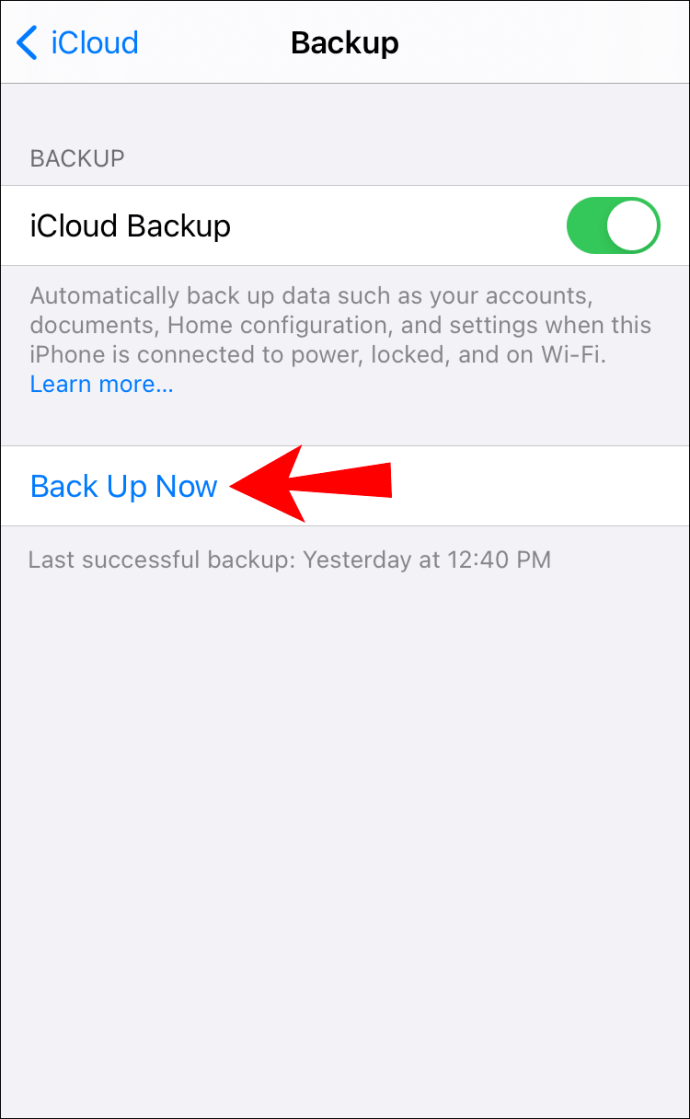
- Kövesse az új iPhone beállítási utasításait, amíg el nem éri az „Alkalmazások és adatok” képernyőt.
- Válassza a „Visszaállítás az iCloud biztonsági mentésből” lehetőséget.
- Jelentkezzen be az iCloudba ugyanazzal a felhasználói azonosítóval, mint a régi iPhone-on.
- Válassza a „Tovább” gombot, és a legfrissebb biztonsági másolatot a telepítéshez.
Az App Store segítségével egyenként is visszaállíthatja a játékokat és az alkalmazásokat:
- Indítsa el az App Store-t az új telefonon.
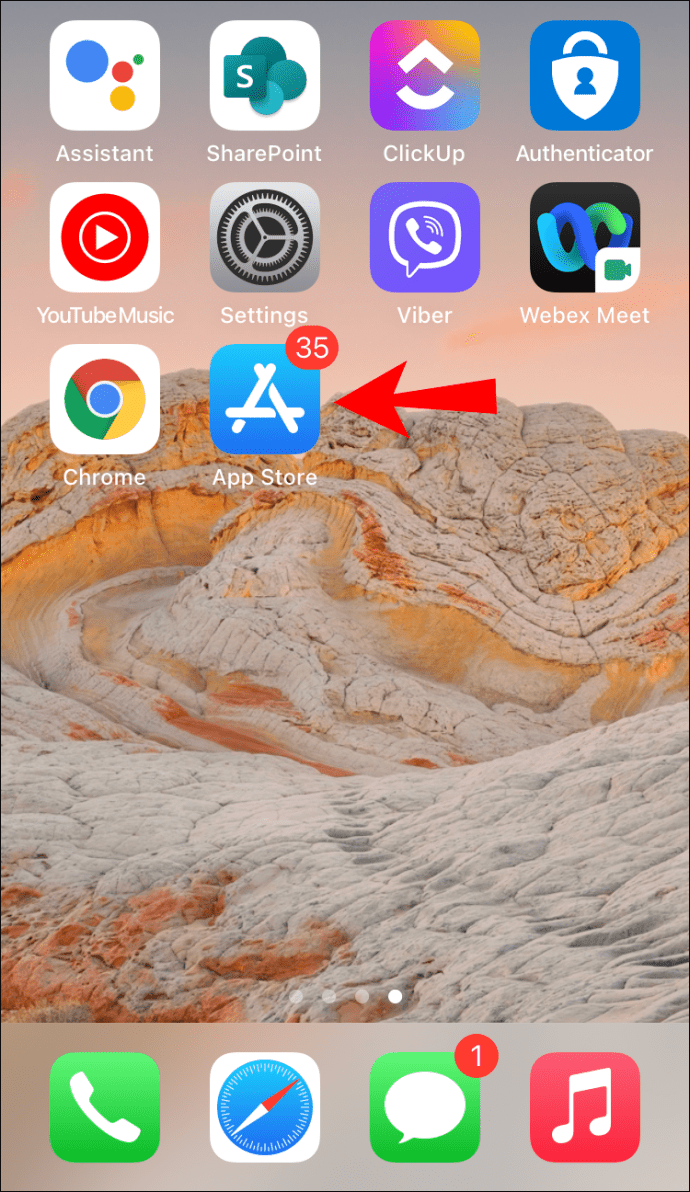
- Böngésszen vagy keressen a telepíteni kívánt alkalmazások között.
- Érintse meg a felhőletöltést az alkalmazások újratelepítéséhez.
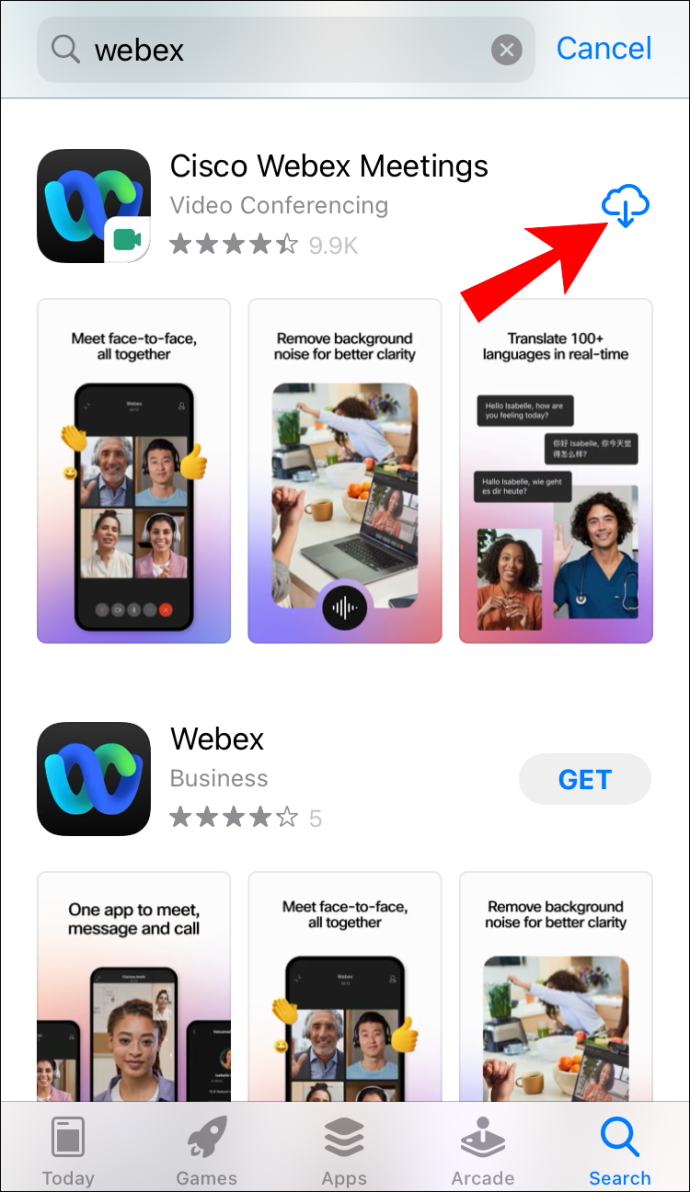
A játék telepítése másik telefonra egyszerű folyamat, de előfordulhat, hogy nem tartja fenn a játék előrehaladását. Ez a játéktól és az operációs rendszertől függ.
Játék előrehaladása Android telefonok között
Sajnos a Google Play Áruházban nem minden játék használja a felhőt a játék előrehaladásának tárolására. Tudni fogja, hogy a játék használhatja-e a felhőalapú mentéseket, ha:

- Van egy kis zöld játékvezérlő ikon az áruház oldalán, vagy csak egy fehér körvonala, ha sötét módban van.
- Engedélyezte a felhőalapú mentést/automatikus bejelentkezést a Google Play Játékok „Beállítások” menüjében.
Az ikon megléte azonban nem garancia arra, hogy a felhőt használja. Ha a játék nem használja a felhőszolgáltatást az adatok mentésére, mindig van kézi megoldás.
Másolás és beillesztés módszere a játékadatok és a játék migrálásához
- Nyissa meg a Fájlkezelő/Intéző > Android > Adatok menüpontot.
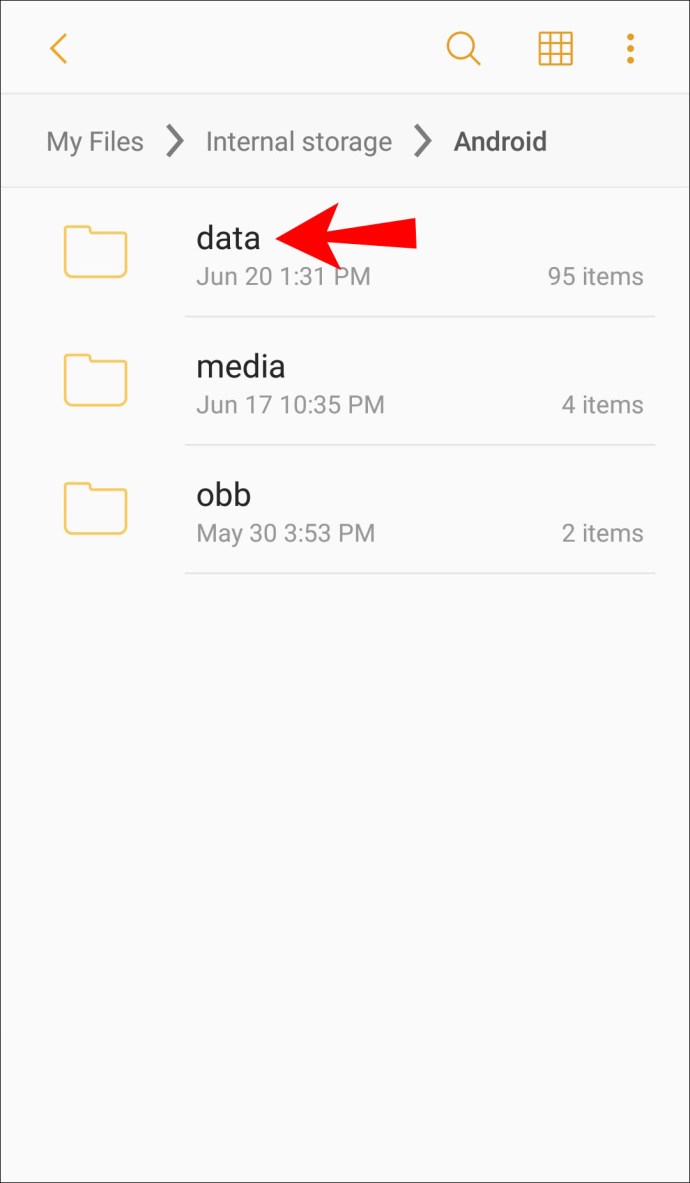
- Keresse meg a játék mappáját, és másolja az OBB fájlt.
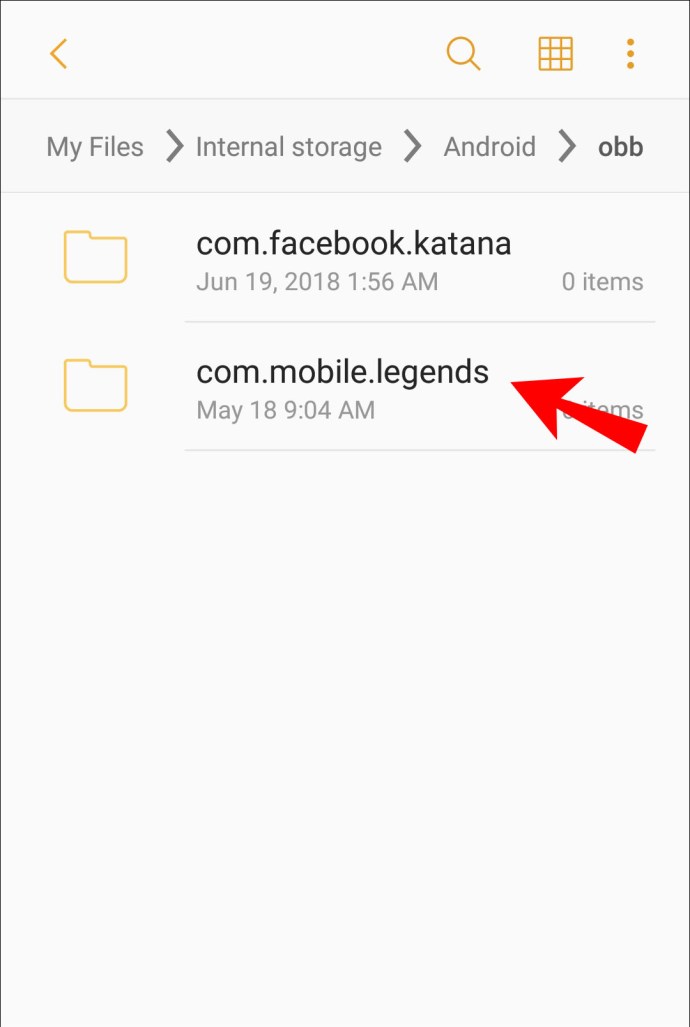
- Telepítse a játékot az új telefonra anélkül, hogy kinyitná.
- Illessze be az OBB fájlt ugyanarra a helyre az új telefonon (Android > Adatok > játék mappa).
A legtöbb Android OS és iOS rendszerű játék lehetőséget kínál a felhasználóknak arra, hogy közösségimédia-fiókkal regisztráljanak. Feltéve, hogy nem tud bejelentkezni egy dedikált fiókkal, kapcsolja össze Facebook-oldalát, hogy az egyik eszközről a másikra továbbítsa az előrehaladást. Általában ez a legegyszerűbb és leghatékonyabb módszer a játék előrehaladásának átvitelére.
Harmadik féltől származó biztonsági mentési megoldások
Ha nem érzi kényelmesnek a játék előrehaladási adatainak másolását és beillesztését, mindig használhatja számítógépét vagy SD-kártyáját közvetítőként. Ehhez szüksége lesz egy harmadik féltől származó szoftverre is.
Gameloft játék átvitele másik eszközre
A Gameloft megköveteli, hogy egy súgójegyet küldjön be a játék beállítási menüjében a játék átviteléhez. Az eszköz régi baráti kódja és az új kóddal gyorsabban haladhat ez a folyamat, de ez így is eltarthat egy ideig.

A Minecraft átvitele egy másik eszközre
Az operációs rendszertől függően többféleképpen is átviheti a Minecraftot egyik eszközről a másikra. Az átvitel egyik legegyszerűbb módja egy Minecraft Realms-fiók.
Ha rendelkezik ilyennel, kövesse az alábbi lépéseket a világok átviteléhez:
- A régi eszközön lépjen a Realms listára, és érintse meg a toll ikont a Realm mellett.

- Válassza a „Világ cseréje” lehetőséget, és erősítse meg a választást.
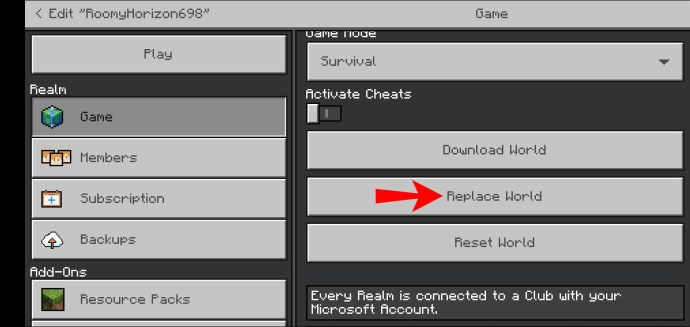
- Válassza ki az átvinni kívánt világot, és kattintson az „Induljunk!” gombra.
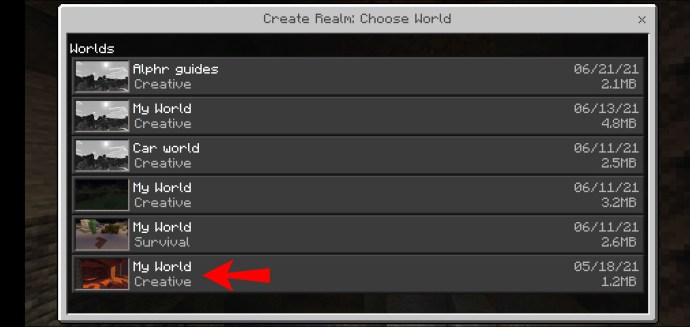
- Nyissa meg új eszközét, és válassza ki a toll ikont a Realm-választás mellett.
- Koppintson a „Download World” elemre, és várja meg a letöltést.
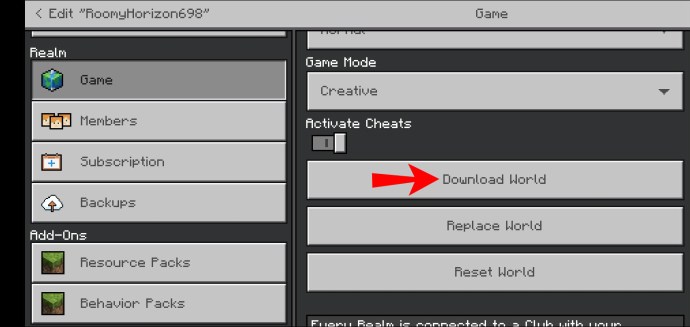
- Válassza a „Menjünk!” lehetőséget! hogy elindítson egy új Minecraft világot.
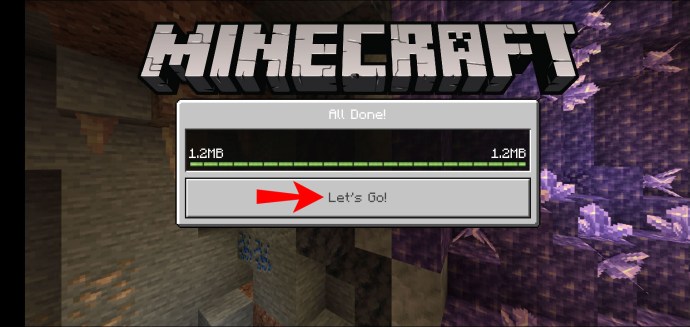
A Candy Crush átvitele egyik telefonról a másikra
Ahelyett, hogy a Candy Crusht egyik telefonról a másikra vinné át, egyszerűbb, ha felkeresi telefonja alkalmazásboltját, és újra letölti a játékot.
De ha aggódik a játék előrehaladása miatt, kövesse az alábbi lépéseket:
- Indítsa el a játékot a régi eszközön.
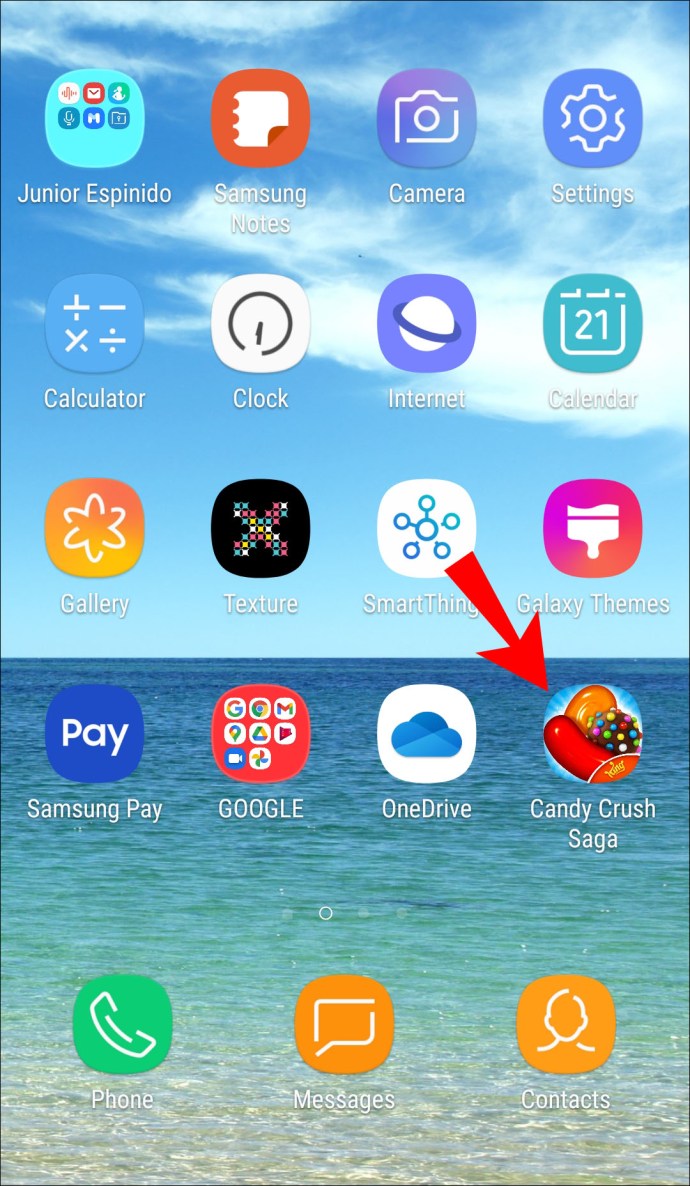
- Készítsen biztonsági másolatot a játékról/haladásról, és csatlakozzon Kingdom-fiókjához vagy a Facebookhoz.
- Telepítse a Candy Crush-t az új eszközre.
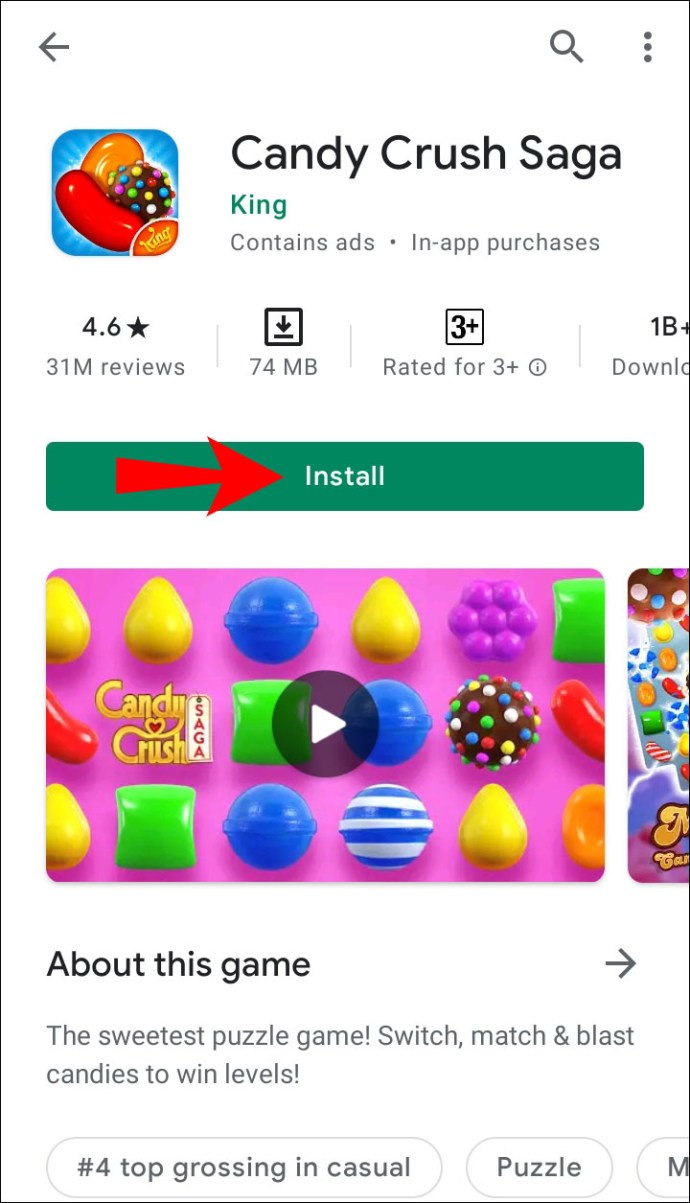
- Indítsd el a játékot, és csatlakoztasd vissza Facebook- vagy Kingdom fiókodhoz.
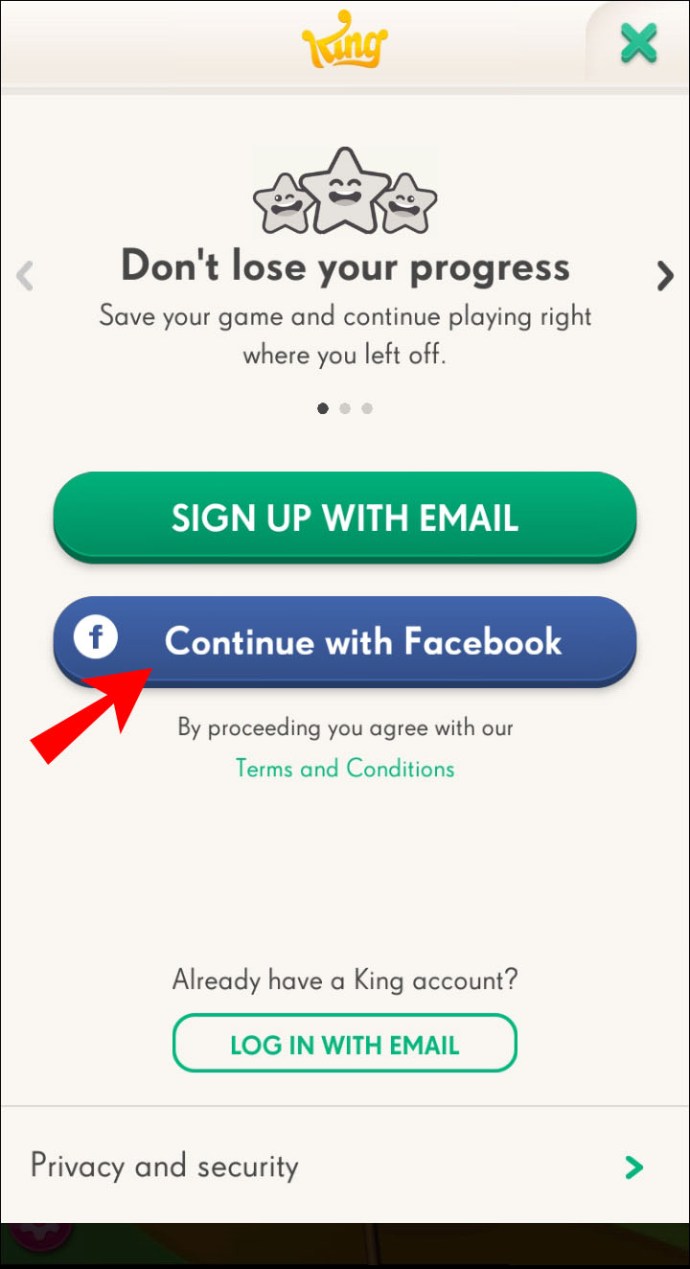
Ha újra csatlakozik Facebook- vagy Kingdom-fiókjához, akkor újra szinkronizálnia kell a játékot. Ne feledje, hogy minden extra lépés és élet, valamint az erősítők elvesznek az átvitel során.
A játék előrehaladásának áthelyezése iPhone-ról Androidra
Sajnos a játék előrehaladását nem tudja áthelyezni iPhone-ról Android-eszközre, vagy fordítva, mert ezek különböző játékfájltípusokat használnak. Az egyik megoldás a felhőalapú tárhely használata a játék előrehaladásának szinkronizálására, valamint a játékhoz kapcsolódó közösségimédia-fiókba való bejelentkezés. Bár nem minden játék használja.
További GYIK
Átvihetek alkalmazásokat a régi telefonomról egy új telefonra?
Mind az iPhone, mind az Android készülékek rendelkeznek beépített migrációs eszközökkel, amelyek segítenek az adatok átvitelében egy új telefonra, amennyiben az új eszköz kompatibilis. iOS-el egyenértékű alkalmazásokat és tartalmat. Eközben a Samsung rendelkezik Smart Switch-el, amely segít megtalálni az iOS-alkalmazások Android-verzióit. Az Android nem rendelkezik hasonló rendszerrel a felhasználók számára, akik iOS-ről telefonjukra váltanak. Az alkalmazásokat manuálisan kell letölteni.
Biztonsági mentési és átviteli fájdalmak
A telefon operációs rendszerétől függetlenül az új operációs rendszerre való átállás mindig egy kicsit fájdalmas. A telefontársaságoknak van „biztonsági mentés visszaállítása” funkciója a folyamat megkönnyítése érdekében, de ez nem tökéletes.
Próbálja meg kéznél tartani régi telefonját, és ne végezzen gyári beállítások visszaállítását, amíg nem biztos benne, hogy a folyamat befejeződött. Soha nem tudhatod, mikor lesz szükséged egy régi játékkódra.
Hogyan lehet játékokat és alkalmazásokat átvinni egy új telefonra? Mondja el nekünk az alábbi megjegyzések részben.